
解像度を設定する
1280×1024を
選べない
パソコンのグラフィックが本製品の最適な解像度に対応していません。
対応する方法については、パソコンやグラフィックボードのメーカーにお問い合わせ
ください。
(WindowsXP の画面例)
Windows8/7 WindowsVista/XP
⑤再起動する
⑤クリック
⑥再起動する
③[設定]を
クリック
④1280×1024 に設定
(Windows8 の画面例)
②Windows8/7:[画面の解像度]
WindowsVista:[ 個人設定 ]
WindowsXP:[ プロパティ ]
をクリック
①デスクトップ画面で
任意の場所を右クリック
(Windows8 の画面例)
④クリック
③1280×1024 に設定
つないだパソコンを再起動/電源を
入れ直しても改善されなければ、
修理をご依頼ください。
改善しなければ… いいえ はい
画面の色がおかしい
設定メニューで
リセットを
お試しください
画面が
表示されない
縦長 / 横長になる
ぼやける
ドット抜けがある
画面が揺れる、
にじむ、ちらつく
全体に黄色や青が
かかっている
赤や緑などの
動かない点がある
液晶パネルが
0.001%未満の画素
欠けや輝点を持つこ
とによるもので故障
ではありません。
修理交換対象になり
ませんので、ご了承く
ださい。
消灯 緑色橙色
接続をもう一度やり直す
LEDランプを確認する
故障です。
修理センターに修理
をご依頼ください。
LEDランプが消灯のままな
ら、修理をご依頼ください。
Windows の
画面は
表示されている
LEDランプ
を押す
を押す
パソコンとの接続
を
3秒押し続ける
奥まで差し込む
奥まで差し込む
詳しくは、「画面で
見るマニュアル」を
ご覧ください。
アナログ入力時のみ
ハードウェア保証規定
弊社のハードウェア保証は、ハードウェア保証規定(以下「本保証規定」といいます。)に明示した条件のもとにおいて、アフターサービスとして、弊社製品(以下「本製品」といいます。)の
無料での修理または交換をお約束するものです。
取扱説明書(本製品外箱の記載を含みます。以下同様です。)等にしたがった正常な使用
状態で故障した場合、ハードウェア保証書をご提示いただく事によりそこに記載された
期間内においては、無料修理または弊社の判断により同等品へ交換いたします。
1保証内容
2保証対象
保証の対象となるのは本製品の本体部分のみとなります。ソフトウェア、付属品・消耗品、
または本製品もしくは接続製品内に保存されたデータ等は保証の対象とはなりません。
4修理
1) 修理を弊社へご依頼される場合は、本製品とご購入日等の必要事項が記載された
ハードウェア保証書を弊社へお持ち込みください。本製品を送付される場合、発送
時の費用はお客様のご負担、弊社からの返送時の費用は弊社負担とさせていただ
き ま す。
2)
発送の際は輸送時の損傷を防ぐため、ご購入時の箱・梱包材をご使用いただき、輸
送に関する保証および輸送状況が確認できる業者のご利用をお願いいたします。弊
社は、輸送中の事故に関しては責任を負いかねます。
3)
本製品がハードディスク・メモリーカード等のデータを保存する機能を有する製品で
ある場合や本製品の内部に設定情報をもつ場合、修理の際に本製品内部のデータ
はすべて消去されます。弊社ではデータの内容につきましては一切の保証をいたし
かねますので、重要なデータにつきましては必ず定期的にバックアップとして別の記
憶媒体にデータを複製してください。
4)
弊社が修理に代えて交換を選択した場合における本製品、もしくは修理の際に交換
された本製品の部品は弊社にて適宜処分いたしますので、お客様へはお返しいたし
ません 。
5免責
1) 本製品の故障もしくは使用によって生じた本製品または接続製品内に保存された
データの毀損・消失等について、弊社は一切の責任を負いません。重要なデータに
ついては、必ず、定期的にバックアップを取る等の措置を講じてください。
2)
弊社に故意または重過失のある場合を除き、本製品に関する弊社の損害賠償責任
は理由のいかんを問わず製品の価格相当額を限度といたします。
3)
本製品に隠れた瑕疵があった場合は、この約款の規定に関わらず、弊社は無償にて
当該瑕疵を修理し、または瑕疵のない製品または同等品に交換いたしますが、当該
瑕疵に基づく損害賠償責任を負いません。
6保証有効範囲
弊社は、日本国内のみにおいてハードウェア保証書または本保証規定に従った保証を
行います。本製品の海外でのご使用につきましては、弊社はいかなる保証も致しません。
Our company provides the service under this warranty only in
Japan.
以下の場合は保証の対象とはなりません。
3保証対象外
1)保証書に記載されたご購入日から保証期間が経過した場合
2)修理ご依頼の際、ハードウェア保証書のご提示がいただけない場合
3)ハードウェア保証書の所定事項(型番、お名前、ご住所、ご購入日等〔但し、ご購入日
欄については、保証期間が無期限の製品は除きます。〕)が未記入の場合または字句
が書き換えられた場合
4)火災、地震、水害、落雷、ガス害、塩害およびその他の天災地変、公害または異常電圧
等の外部的事情による故障もしくは損傷の場合
5)お買い上げ後の輸送、移動時の落下・衝撃等お取扱いが不適当なため生じた故障も
しくは損傷の場合
6)接続時の不備に起因する故障もしくは損傷、または接続している他の機器やプログ
ラム等に起因する故障もしくは損傷の場合
7)取扱説明書等に記載の使用方法または注意書き等に反するお取扱いに起因する故
障もしくは損傷の場合
8)合理的使用方法に反するお取扱いまたはお客様の維持・管理環境に起因する故障も
しくは損傷の場合
9)弊社以外で改造、調整、部品交換等をされた場合
10
)弊社が寿命に達したと判断した場合
11
)保証期間が無期限の製品において、初回に導入した装置以外で使用された場合
12
)その他弊社が本保証内容の対象外と判断した場合
www.ioplaza.jp/pkg.htm
アイオープラザ
直販サイト「アイオープラザ」より
①付属品をはじめ、すべての弊社製品を販売中。
②万一でも安心の製品保障サービス受付。
③新規会員登録で、優待ポイント1,000円分進呈。
※特典内容は予告なく変更する場合があります。
万一の故障時にも安心してご利用いただく為の有償サービスです。
優先電話(フリーダイヤル)受付や、故障時のスムーズな代品交換等、各種
メニューを取り揃えております。
詳細は下記弊社ホームページをご参照ください。
http://www.iodata.jp/iss/
※本製品ご購入日から60日以内にお申し込みください。
アイオ ー・セーフティ・サービスのご案内
ご提供いただいた個人情報は、製品のお問合せなどアフターサービス及び顧客満足度向上のアンケート以外の目的には利用いたしません。
また、これらの利用目的の達成に必要な範囲内で業務を委託する場合を除き、お客様の同意なく第三者へ提供、または第三者と共同して利用いたしません。
お問い合わせについて
※受付時間 9:00〜17:00 月〜金曜日(祝祭日をのぞく)
http://www.iodata.jp/support/
イ ン タ ー ネ ット :
電話:
FAX:
それでも解決できない場合は、
サポートセンターへ
弊社サポートページのQ&Aを参照
http://www.iodata.jp/support/
本書表面の説明を参考に、
『画面で見るマニュアル』を参照
本書の【困ったときには】を参照
?
お問い合わせいただく前に、
以下をご確認ください
<ご用意いただく情報>
製品情報(製品名、シリアル番号など)、パソコンや接続機器の情報(型番、OSなど)
●
送料は、発送時はお客様ご負担、返送時は弊社負担とさせていただいております。
●有料修理となった場合は先に見積をご案内いたします。(見積無料)
金額のご了承をいただいてから、修理をおこないます。
●内部にデータが入っている製品の場合、厳密な検査のため、内部データは
消去されます。何卒、ご了承ください。
バックアップ可能な場合は、お送りいただく前にバックアップをおこなっ
てください。弊社修理センターではデータの修復はおこなっておりません。
●お客様が貼られたシール等は、修理時に失われる場合があります。
●保証内容については、ハードウェア保証規定に記載されています。
●
修理品をお送りになる前に製品名とシリアル番号(S/N)を控えておいてください。
修理を依頼される場合は、以下の要領でお送りください。
http://www.iodata.jp/support/after/
修理について詳しくは…
本製品
メモメモ
※メモの代わりにWeb掲載の
修理依頼書を印刷すると便利です。
●氏名
●FAX 番号
●住所
●
メールアドレ ス
●電話番号
●症状
ハードウェア保 証 書または
お買い上げ時のレシート
梱包は厳重に!
弊社到着までに
破損した場合、有料修理と
なる場合があります。
宅配便で送付
紛失をさけるため宅配
便でお 送りください。
〒920-8513石川県金沢市桜田町2丁目84番地
株式会社アイ・オー・データ機器修理センター宛
修理について
アフターサービス
困ったときには
●I-ODATAは、株式会社アイ・オー・データ機器の登録商標です。
●Microsoft、WindowsおよびWindowsVistaは、米国または他国におけるMicrosoft
Corporationの登録商標です。
●Windows8、7、Vista、XPは、それぞれWindows
®
8、Windows
®
7、WindowsVista
®
、
Windows
®
XPoperatingsystemの略称として表記しています。
●Apple、Macintoshは、米国および他の国々で登録されたAppleInc.の商標または登録商標
で す。
●その他、一般に会社名、製品名は各社の商標または登録商標です。
[商標について]
[ユーザー登録はこちら]…
https://ioportal.iodata.jp/
ユーザー登録にはシリアル番号(S/N)が必要となりますので、メモしておいてください。
シリアル番号(S/N)は本製品貼付のシールに印字されている12桁の英数字です。
(例:ABC1234567ZX)
[ご注意]
1)本製品及び本書は株式会社アイ・オー・データ機器の著作物です。したがって、本製品及び本書の
一部または全部を無断で複製、複写、転載、改変することは法律で禁じられています。
2)本製品は、医療機器、原子力設備や機器、航空宇宙機器、輸送設備や機器、兵器システムなどの人命
に関る設備や機器、及び海底中継器、宇宙衛星などの高度な信頼性を必要とする設備や機器とし
ての使用またはこれらに組み込んでの使用は意図されておりません。これら、設備や機器、制御シ
ステムなどに本製品を使用され、本製品の故障により、人身事故、火災事故、社会的な損害などが生
じても、弊社ではいかなる責任も負いかねます。設備や機器、制御システムなどにおいて、冗長設
計、火災延焼対策設計、誤動作防止設計など、安全設計に万全を期されるようご注意願います。
3)本製品は日本国内仕様です。本製品を日本国外で使用された場合、弊社は一切の責任を負いかね
ます。また、弊社は本製品に関し、日本国外への技術サポート、及びアフターサービス等を行ってお
り ま せ ん の で、予 め ご 了 承 くだ さ い。(ThisproductisforuseonlyinJapan.Webearno
responsibilityforanydamagesorlossesarisingfromuseof,orinabilitytouse,this
productoutsideJapanandprovidenotechnicalsupportorafter-serviceforthisproduct
outsideJapan.)
4)本製品は「外国為替及び外国貿易法」の規定により輸出規制製品に該当する場合があります。国外
に持ち出す際には、日本国政府の輸出許可申請などの手続きが必要になる場合があります。
5)本製品を運用した結果の他への影響については、上記にかかわらず責任は負いかねますのでご了
承ください。
①パソコンの電源を切ります。
②
パソコンの電源を入れ、下の
ような画面が表示されるまで
[F8]キーを何度か押します。
③映像が表示されるように、
Windowsを起動します。
Windows7/Vista
WindowsXP/2000
[低解像度ビデオ
(640×480)
を有効にする]を選びます。
[VGA モードを有効にする]
を選びます。
※Windows8の場合は、セーフモー
ドを有効にします。詳しくはパソコン
の取扱説明書をご覧ください。
※Windows8以外の場合は以下手
順をご確認ください。
作業の際は、手や指をはさまないように気を付ける
これで台座の取り外しは完了です。
注意
台座を取り外す(必要に応じて)
液晶ディスプレイの回収・リサイクル
弊社では製品のリサイクルの容易さや電力消費の抑制など環境負荷を軽
減する製品開発を進めていま す。
液晶ディスプレイ製品の回収・リサイクルにご協力をお願いいたします。
弊社では、法人のお客様がご不要になった弊社製液晶ディスプレイ製品
の回収・リサイクルのご案内や料金のお見積もりをおこなっております。
詳細は、下記弊社Webページをご覧ください。
法人のお客様は
■お申し込み窓口
http://www.iodata.jp/recycle̲h/
ノートパソコンの
設定が正しくない
ノートパソコンの取扱説明書を見る
か、パソコンメーカーに問い合わせて、
「外部モニターへ出力する設定」「出力
切換設定」をご確認ください。
弊社では「資源有効利用促進法」にもとづき、ご家庭で排出される弊社
製液晶ディスプレイのリサイクルを実施しています。
回収された液晶ディスプレイは、新たな資源として生まれ変わります。
この取り組みを通じて、弊社はユーザーの皆様とともに地球環境保全の
活動を進めてまいります。弊社が無料で回収・再資源化いたします。
お申し込みについては、下記弊社Webページをご覧ください。
ご家庭でお使いのお客様は
■お申し込み窓口
http://www.iodata.jp/recycle̲k/
机の上などの平らなところに柔らかい布などを敷き、
パネル面を下にして本製品を置く
図のように机の端に置いてください。
1
映像信号が入力
されていません
対応外の信号が
入力されています
いずれかのメッセージが表示された
本体を押さえながら、台座の下側を引いて台座を
取り外す
3
①両手で台座をはさむ
②両手の親指で下側のツメを押し込むように外す
2
※台座裏面から見た図

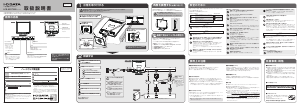


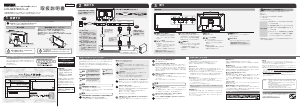
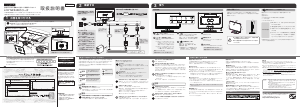
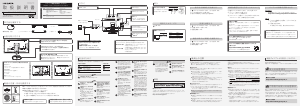
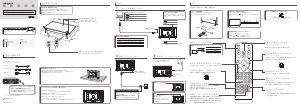
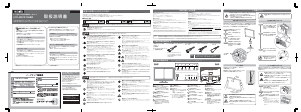
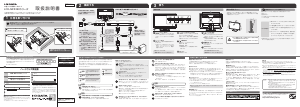
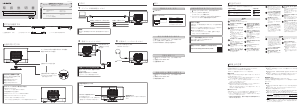
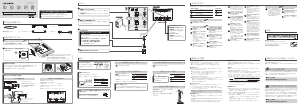
この商品に関する会話に参加する
ここでは、アイ·オー·データ LCD-AD172SEW/S 液晶モニター についての意見を共有できます。 疑問がある場合は、まず説明書をよく読んでください。 マニュアルのご請求は、お問い合わせフォームより承ります。